 Izvor: Nick Sutrich / Android Central
Izvor: Nick Sutrich / Android Central
Poluvrijeme: Alyx je prvi vodeći VR naslov Valvea i prva je nova Half-Life igra u više od deset godina. Valve je još jednom opravdao svoje rodoslovlje kao jedan od najistaknutijih svjetskih programera videoigara i stvorio naslov koji mora imati. Nažalost, u ovom je trenutku dostupan samo na računalu sa Steamom. No, vlasnici Oculus Questa mogu biti sigurni znajući da im nije potrebna kupnja drugih VR slušalica samo da bi se igrali; sve što trebate je pristojno igraće računalo i Oculus Quest da biste se pokrenuli!
- Oculus Link: jednostavno žično iskustvo
- Virtualna radna površina: najbolja bežična opcija
- ALVR: besplatno bežično rješenje
Proizvodi korišteni u ovom vodiču
- Najlakši način povezivanja: Oculus Link kabel (80 USD u Best Buyu)
- Kada USB-C priključak nije dostupan: Modalni kabel od 10 stopa (27 USD u Best Buyu)
- Pogledajte radnu površinu računala kroz svoju potragu: Virtualna radna površina (13 dolara u Oculusu)
- Otključajte puni potencijal svoje misije: SideQuest (Besplatno u SideQuest VR-u)
Kako igrati Half-Life: Alyx s Oculus Linkom
 Izvor: Nick Sutrich / Androi Central
Izvor: Nick Sutrich / Androi Central
Žično je trenutno najbolje krenuti iz dva glavna razloga. Prvo, ožičeno iskustvo nevjerojatno je jednostavno postaviti, a drugo, žicom ćete dobiti najkvalitetniju kvalitetu video i zvuka. Za početak vam treba samo USB Type-C kabel za priključivanje Oculus Questa u računalo.
The Kabel Oculus Link za 80 dolara ponudit će najkvalitetnije iskustvo i službeno ga preporučuje Oculus. Ako vaše računalo nema USB priključak Type-C, možete se odlučiti za jeftiniji Modalni kabel od 10 stopa koji košta 27 dolara koji će se priključiti na USB priključke Type-A 3.1 na vašem računalu. Nakon što nabavite kabel, slijedite ove upute.
- Provjerite jesu li Steam, SteamVR i Half-Life: Alyx instalirani na vašem računalu. Možeš donesite Steam ovdje. Trenutno ne trebate otvarati SteamVR.
- Otvori Softver Oculus na računalu.
- Ako ga već nemate, preuzmi je ovdje.
- Prijavite se svojim Oculus računom.
- Spojite jednu stranu USB kabela na odgovarajući priključak na računalu a druga strana vašem Oculus Quest.
-
Aplikacija Oculus na vašem računalu trebala bi prepoznati Oculus Quest nakon što je priključen. Klik Nastaviti na zaslonu koji se pojavi da omogući Oculus Link.
 Izvor: Android Central
Izvor: Android Central -
Tijekom postavljanja Oculus Link možete testirati kabel kako biste bili sigurni da je dovoljno brz da se koristi s Oculus Link klikom na Test na dnu zaslona. Ako vaš kabel ne uspije na testu, trebali biste razmotriti jedan od gore preporučenih kabela.
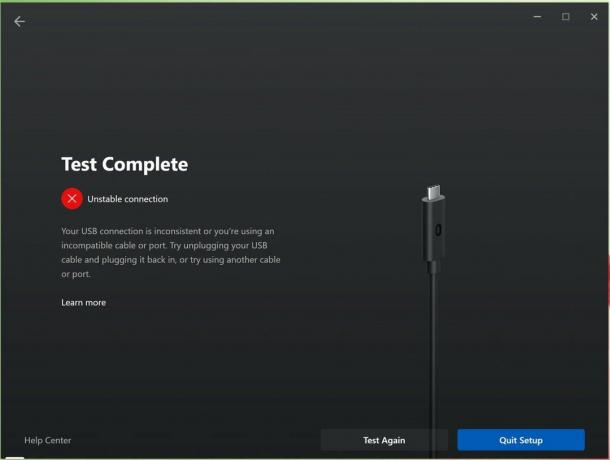 Izvor: Android Central
Izvor: Android Central - Klik Nastaviti i stavi Oculus Quest na glavu.
- Od vas će se tražiti da postavite granice čuvara za svoju sobu.
- Na početnom zaslonu Oculus odaberite Aplikacije s lijeve strane zaslona.
-
Sad počnite SteamVR.
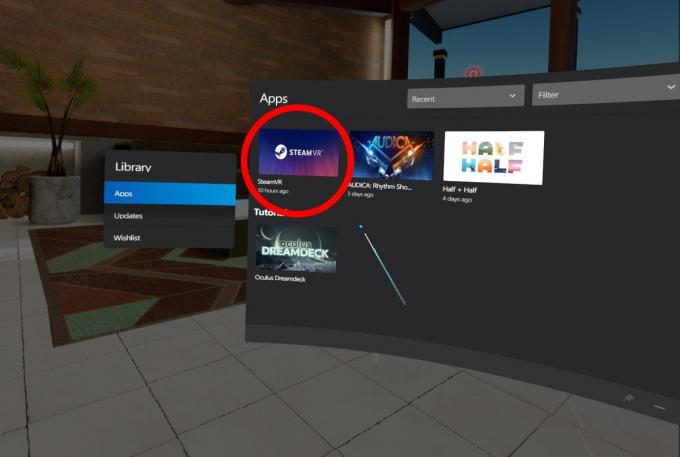 Izvor: Android Central
Izvor: Android Central -
Ako prethodno niste postavili granice sobe u SteamVR-u, morat ćete slijediti korake na računalu. To će se automatski pojaviti na vašem monitoru ako prethodno nije bio postavljen.
 Izvor: Android Central
Izvor: Android Central -
Kad se SteamVR učita, pritisnite gumb izbornika na lijevom Oculus Touch kontroleru za podizanje SteamVR nadzorne ploče.
 Izvor: Android Central
Izvor: Android Central - Pokreni Poluvrijeme: Alyx i uživaj.
Kako igrati Half-Life: Alyx s virtualnom radnom površinom
 Izvor: Android Central
Izvor: Android Central
Virtualna radna površina najbolje je bežično iskustvo, ali to će vas dodatno koštati (ako želite ići besplatno, pogledajte ALVR). Obavezno kupite verziju Oculus Questa koja se nalazi na Oculus Store ovdje (Verzije Steam i Oculus Rift neće raditi istu stvar). Nakon što to nabavite, stavite Oculus Quest i instalirajte Virtual Desktop:
- Otvori svoj kartica knjižnice na traci Oculus na dnu vašeg pogleda. To je kvadratna mreža od 9 točaka.
- Ako ne vidite traku na dnu, pritisnite tipku gumb za početni zaslon na vašem desnom kontroleru.
-
Instalirajte Virtual Desktop klikom na gumb za instalaciju na pločici Virtual Desktop.
 Izvor: Android Central
Izvor: Android Central - Nakon završetka instalacije skinite slušalice. Još uvijek nemojte pokretati Virtual Desktop.
Idite odmah na svoje igraće računalo.
- Priključi svoj Oculus Quest u vaše računalo s USB kabl. SideQuest bi trebao prepoznati vašu Oculus potragu ako ste prošli našu Vodič za postavljanje SideQuesta.
- Idite na Aplikacija SideQuest na vašem stolnom računalu.
- Upotrijebite traku za pretragu u gornjem desnom dijelu aplikacije SideQuest za traženje Virtualna radna površina ili samo kliknite ovdje.
-
Izaberi Virtualna radna površina.
 Izvor: Android Central
Izvor: Android Central -
Pritisnite Instalirajte na slušalice gumb za instalaciju zakrpe virtualne radne površine na vaš Oculus Quest.
 Izvor: Android Central
Izvor: Android Central -
Klikni na zadaci na vrhu i osigurajte da je zakrpa uspješno instalirana.
 Izvor: Android Central
Izvor: Android Central - Dok ste još uvijek na računalu, preuzmite Aplikacija za streaming virtualne radne površine.
-
Pokrenite aplikaciju nakon preuzimanja.
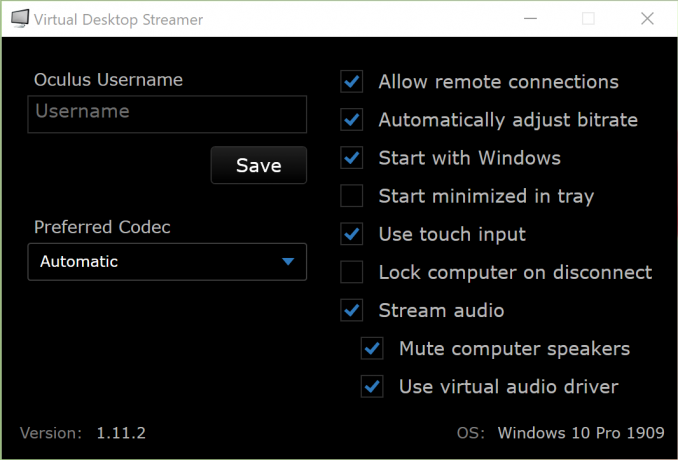 Izvor: Android Central
Izvor: Android Central - Unesite svoje korisničko ime za Oculus u okvir i pritisnite Uštedjeti.
- Za najbolje buduće iskustvo, pobrinite se Počnite sa sustavom Windows i Start minimaliziran u ladici su odabrani.
Vrijeme je da stavite Oculus Quest na glavu i igru.
- Pokrenite virtualnu radnu površinu sa sustava Windows kartica knjižnice na traci Oculus na dnu.
-
Kad se Virtualna radna površina prvi put učita, morat ćete odaberite svoje stolno računalo s popisa za povezivanje s njim. To je vjerojatno jedino što je navedeno.
 Izvor: Android Central
Izvor: Android Central - Nakon povezivanja pritisnite gumb izbornika na lijevi kontroler za otvaranje univerzalnog izbornika Virtual Desktop.
-
Izaberi Igre s popisa.
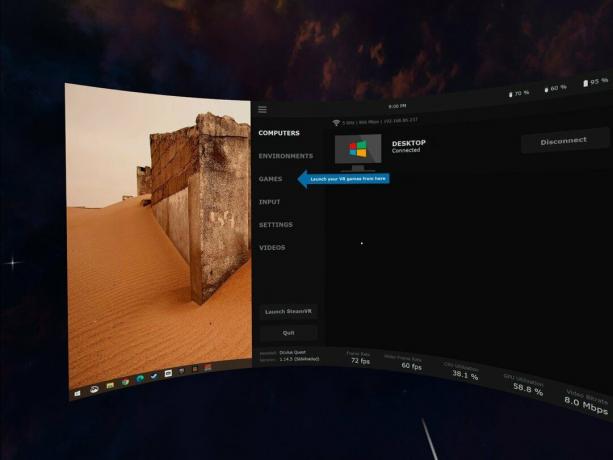 Izvor: Android Central
Izvor: Android Central -
Izaberi Poluvrijeme: Alyx.
 Izvor: Android Central
Izvor: Android Central
Kako igrati Half-Life: Alyx s ALVR-om (besplatno bežično iskustvo)
 Izvor: Android Central
Izvor: Android Central
ALVR pruža bežično VR iskustvo bez dodatnih troškova. Prevalio se dug put u vrlo kratkom vremenu i, u većini slučajeva, jaz u kvaliteti između njega i virtualne radne površine brzo se smanjio. Zbog toga volimo ALVR i možemo ga preporučiti kao izvrstan način bežičnog povezivanja bez trošenja dodatnog tijesta.
Za ovaj vodič trebat ćete koristiti SideQuest da biste instalirali ALVR na svoj Oculus Quest. Molimo slijedite naše Vodič za SideQuest ovdje ako još nemate instaliran SideQuest.
- Na vašem stolnom računalu idite na ALVR Github.
-
preuzimanje datoteka ALVR_server_Windows.zip. Ovo možete pronaći pod Imovina odjeljak svakog izdanja u Githubu.
 Izvor: Android Central
Izvor: Android Central -
Ekstrakt ALVR_server_Windows.zip na stalno mjesto na računalu. Nešto kao Moji dokumenti ili Radna površina mapa je u redu.
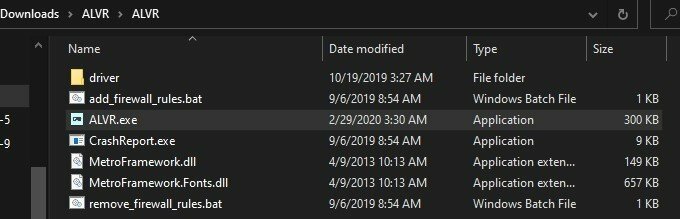 Izvor: Android Central
Izvor: Android Central - Otvori ALVR mapu koju ste upravo izvukli i pokrenuli ALVR.exe.
-
Prihvatite sva sigurnosna upozorenja koja se pojave.
 Izvor: Android Central
Izvor: Android Central -
Slijedite početno postavljanje kako biste bili sigurni da je vaš vatrozid Windows ispravno konfiguriran.
 Izvor: Android Central
Izvor: Android Central
Sada da biste učitali ALVR u svoju Oculus Quest
- Priključi svoj Oculus Quest u vaše računalo USB kabelom. SideQuest bi trebao prepoznati vašu Oculus potragu ako ste prošli našu Vodič za postavljanje Sidequest-a.
- Otvori SideQuest aplikacija na vašem stolnom računalu.
-
Pretražite pomoću okvira za pretraživanje na vrhu zaslona ALVR ili kliknite ovdje. Puni naziv naslova koji ćete vidjeti naveden u Sidequestu je ALVR - Zračno svjetlo VR.
 Izvor: Android Central
Izvor: Android Central -
Na stranici trgovine u Sidequestu kliknite Instalirajte na slušalice gumb za preuzimanje i instaliranje ALVR-a na vaš Oculus Quest.
 Izvor: Android Central
Izvor: Android Central - Po završetku instalacije odspojite Oculus Quest i prilagodite svom licu kao što biste to obično činili prilikom sviranja.
- Otvori svoj kartica knjižnice na traci Oculus na dnu vašeg pogleda. To je kvadratna mreža od 9 točaka. Ako ne vidite traku na dnu, pritisnite tipku gumb za početni zaslon na vašem desnom kontroleru.
- Izaberi Nepoznati izvori s desnog padajućeg popisa.
-
Pomaknite se prema dolje i odaberite ALVR iz glavnog okna.
 Izvor: Android Central
Izvor: Android Central - ALVR će se lansirati na bijeli zaslon.
- Povucite vizir gore ali Oculus Quest ostavite na glavi kako ne bi zaspao.
-
Na računalu kliknite Povjerenje gumb u aplikaciji ALVR pored popisa Oculus Quest.
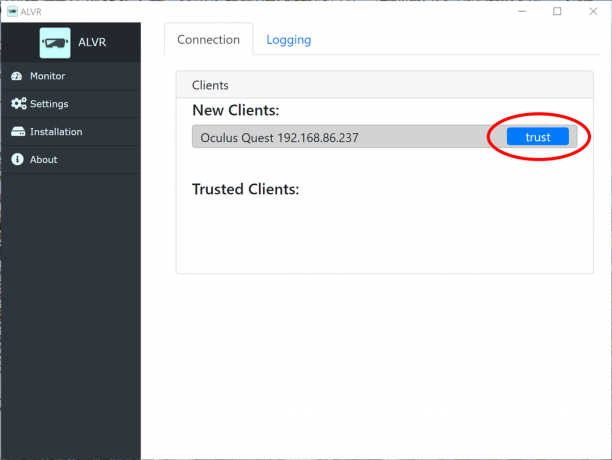 Izvor: Android Central
Izvor: Android Central - Jednom kad se povežete, vidjet ćete statistiku i informacije o slušalicama prikazane u aplikaciji ALVR na radnoj površini.
- SteamVR će se automatski pokrenuti i dočekat će vas SteamVR kući iz Oculus Questa.
-
Kad se SteamVR učita, pritisnite gumb izbornika na lijevom Oculus Touch kontroleru za podizanje SteamVR nadzorne ploče.
 Izvor: Android Central
Izvor: Android Central - Pokreni Poluvrijeme: Alyx i uživaj.
I tu ste, sve opcije koje biste mogli poželjeti za igranje Half-Life: Alyx na vašem Oculus Quest-u. Imajte na umu da ćete doživjeti najkvalitetniju vizualnu i zvučnu vjernost kada upotrebljavate žičano iskustvo Oculus Link. Ovdje opisana bežična iskustva bit će nešto slabije kvalitete, ali u potpunosti će ovisiti o brzini mreže vašeg doma. Brža kućna mreža jamčit će kvalitetnije bežično iskustvo. U svakom slučaju, doživjet ćete najbolje VR koje nudi Half-Life: Alyx.
Half-Life se vratio!

Priča koju nikad nismo znali
Half-Life: Alyx je hrabar povratak u prethodno stajaću Valveovu AAA franšizu, koju je sam Valve opisao kao svoju "vodeću VR igru".
- 60 dolara u Steamu
Najbrži način povezivanja

Jednostavnost u dizajnu
Kada budete spremni pretvoriti svoj Oculus Quest u Oculus Rift, kabel Oculus Link je sve što vam treba. Jednostavno ga priključite i igrat ćete vrhunske PC VR igre bez ikakvih dosadnih konfiguracija ili dodatnih koraka.
- 80 dolara u Best Buyu
Jeftiniji put

Manje novca, više kompatibilnosti
Modal-ov kabel USB-A do USB-C od 10 stopa savršeno funkcionira za Oculus Quest kada vaše računalo nema priključak USB Type-C za priključivanje. Također je jeftiniji od službenog kabela i ima izdržljiv zaštitni pokrivač od pletenih pletenica.
- 27 dolara u Best Buyu
Možemo zaraditi proviziju za kupnju koristeći naše poveznice. Saznajte više.

Echo VR je sada dostupan na Oculus Quest-u.
Oculus Quest omogućuje vam igranje VR igara bez potrebe za računalom, telefonom ili vanjskim senzorima. Evo svake igre koju možete kupiti ili preuzeti besplatno! Su

Najbolji Oculus Quest Grips za Beat Sabre 2020.
Beat Sabre je hrpa zabave, ali što bi to moglo poboljšati? Igrajući se gripovima zbog kojih se vaši VR kontroleri osjećaju poput stvarnih svjetlosnih mačeva, naravno! Pokazat ćemo vam koji su zahvati najbolji za Beat Sabre u Oculus Quest-u.

Ovo su najbolji dodaci za poboljšanje vašeg Oculus Questa.
Oculus Quest izvrsne su samostalne slušalice, ali to možete učiniti još boljim pomoću odgovarajuće opreme. Evo najboljeg pribora za vaš Oculus Quest.
